war3电脑win10怎么设置全屏 win10下war3如何设置全屏窗口模式
随着科技的飞速发展和人们对游戏体验的不断追求,电脑游戏成为了现代社会中不可或缺的一部分,而其中魔兽争霸3(Warcraft III)作为一款经典的即时战略游戏,更是吸引了无数玩家的热爱。在使用Windows 10操作系统的电脑上,许多玩家却遇到了一个普遍的问题——如何将Warcraft III设置为全屏窗口模式。今天我们将为大家详细介绍在Windows 10下如何设置Warcraft III的全屏窗口模式,让大家能够在游戏中享受更加流畅、舒适的视觉体验。
具体方法:
1、首先需要知道自己电脑的分辨率(以win10为例):桌面右键鼠标,依次选择【显示设置】——【显示】——【高级显示设置】,如此得知自己电脑显示的分辨率为:1920*1080,以便后续设置使用。
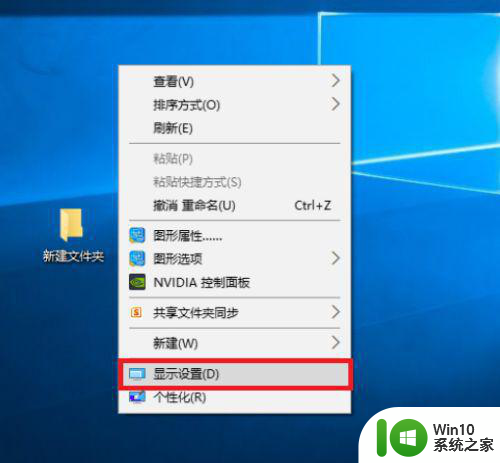
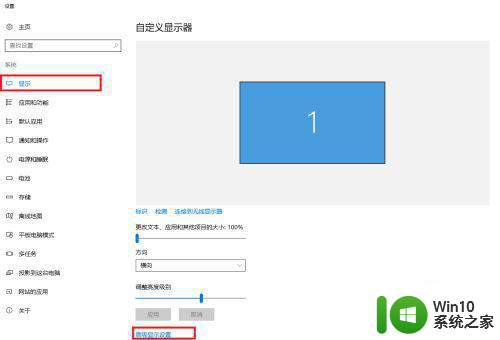
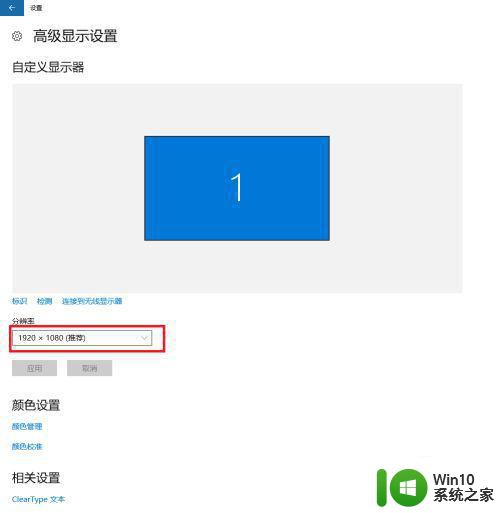
2、打开电脑的开始运行,或直接快捷键WIN+R,跳出“运行”对话框,并输入regedit,点击确定。
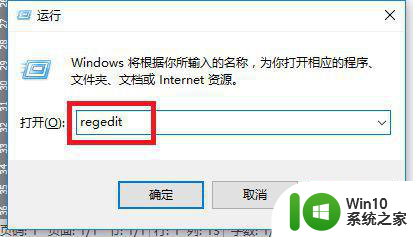
3、之后跳出“注册编辑表”对话框,依次逐个找到“HKEY_CURRENT_USERSoftwareBlizzard EntertainmentWarcraft IIIVideo”。
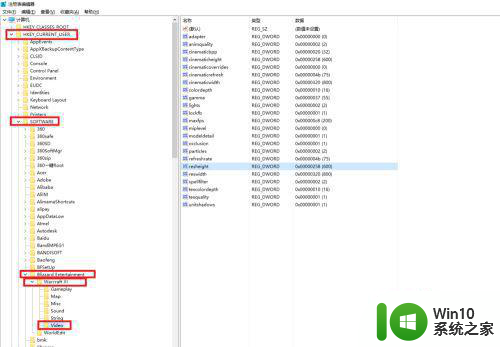
4、在Video中找到【reswidth】和【resheight】。
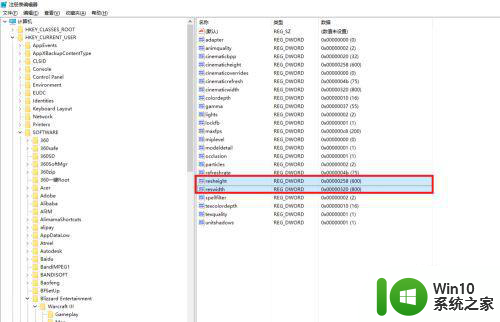
5、双击【reswidth】,跳出对话框“编辑DWORD值”,首先选择【十进制】,并将数值改为您电脑分辨率中的宽度值,如本文示例的1920。
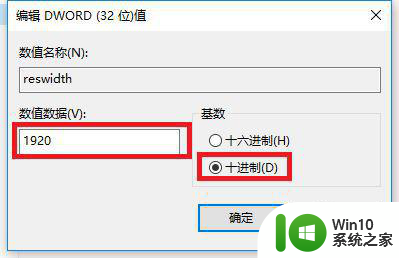
6、双击【resheight】,跳出对话框“编辑DWORD值”,首先选择【十进制】,并将数值改为您电脑分辨率中的高度值,如本文示例的1080。

7、重启war3魔兽争霸,游戏已全屏!

以上是关于如何在win10电脑上设置war3全屏的全部内容,如果有需要的用户,可以按照以上步骤进行操作,希望对大家有所帮助。
war3电脑win10怎么设置全屏 win10下war3如何设置全屏窗口模式相关教程
- win10玩cf设置全屏的方法 win10玩cf如何设置全屏模式
- win10血战上海滩全屏设置方法 win10玩血战上海滩怎样将游戏窗口切换到全屏模式
- win10电脑屏幕护眼模式怎么设置 win10电脑如何设置护眼模式
- win10游戏窗口化怎么设置 win10游戏不全屏怎么调整
- win10怎么设置全双工模式 Win10网络设置全双工模式步骤
- Win10开始菜单全屏变回小窗模式的原因 如何将Win10开始菜单从全屏模式改为小窗模式
- win10星际争霸怎么设置全屏 win10星际争霸如何设置全屏
- win10旗舰版在安全模式下杀毒的设置 win10旗舰版如何在安全模式下设置杀毒软件
- win10笔记本电脑玩cf如何设置全屏 win10系统怎么调cf全屏
- win10窗口颜色设置成护眼模式 win10怎么设置护眼模式
- 尼尔机械纪元win10全屏设置方法 win10下尼尔机械纪元如何调整全屏模式
- win10安全模式恢复最近一次正确配置怎么设置 如何在Win10安全模式下恢复最近一次正确配置
- 蜘蛛侠:暗影之网win10无法运行解决方法 蜘蛛侠暗影之网win10闪退解决方法
- win10玩只狼:影逝二度游戏卡顿什么原因 win10玩只狼:影逝二度游戏卡顿的处理方法 win10只狼影逝二度游戏卡顿解决方法
- 《极品飞车13:变速》win10无法启动解决方法 极品飞车13变速win10闪退解决方法
- win10桌面图标设置没有权限访问如何处理 Win10桌面图标权限访问被拒绝怎么办
win10系统教程推荐
- 1 蜘蛛侠:暗影之网win10无法运行解决方法 蜘蛛侠暗影之网win10闪退解决方法
- 2 win10桌面图标设置没有权限访问如何处理 Win10桌面图标权限访问被拒绝怎么办
- 3 win10关闭个人信息收集的最佳方法 如何在win10中关闭个人信息收集
- 4 英雄联盟win10无法初始化图像设备怎么办 英雄联盟win10启动黑屏怎么解决
- 5 win10需要来自system权限才能删除解决方法 Win10删除文件需要管理员权限解决方法
- 6 win10电脑查看激活密码的快捷方法 win10电脑激活密码查看方法
- 7 win10平板模式怎么切换电脑模式快捷键 win10平板模式如何切换至电脑模式
- 8 win10 usb无法识别鼠标无法操作如何修复 Win10 USB接口无法识别鼠标怎么办
- 9 笔记本电脑win10更新后开机黑屏很久才有画面如何修复 win10更新后笔记本电脑开机黑屏怎么办
- 10 电脑w10设备管理器里没有蓝牙怎么办 电脑w10蓝牙设备管理器找不到
win10系统推荐
- 1 番茄家园ghost win10 32位旗舰破解版v2023.12
- 2 索尼笔记本ghost win10 64位原版正式版v2023.12
- 3 系统之家ghost win10 64位u盘家庭版v2023.12
- 4 电脑公司ghost win10 64位官方破解版v2023.12
- 5 系统之家windows10 64位原版安装版v2023.12
- 6 深度技术ghost win10 64位极速稳定版v2023.12
- 7 雨林木风ghost win10 64位专业旗舰版v2023.12
- 8 电脑公司ghost win10 32位正式装机版v2023.12
- 9 系统之家ghost win10 64位专业版原版下载v2023.12
- 10 深度技术ghost win10 32位最新旗舰版v2023.11